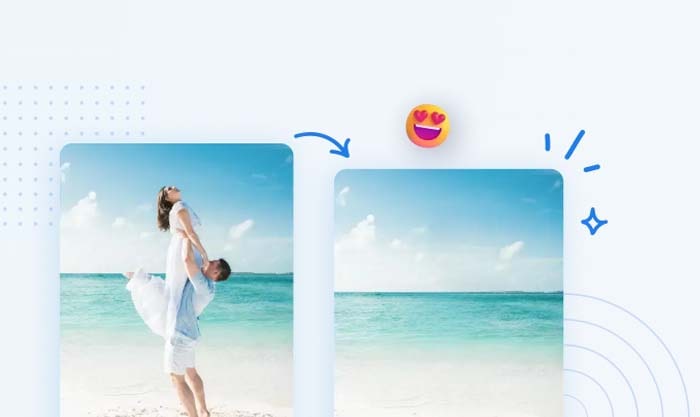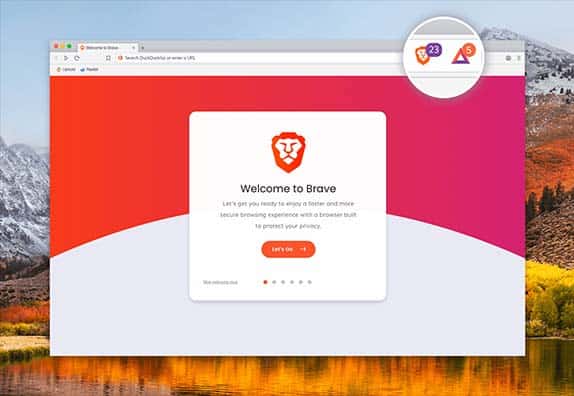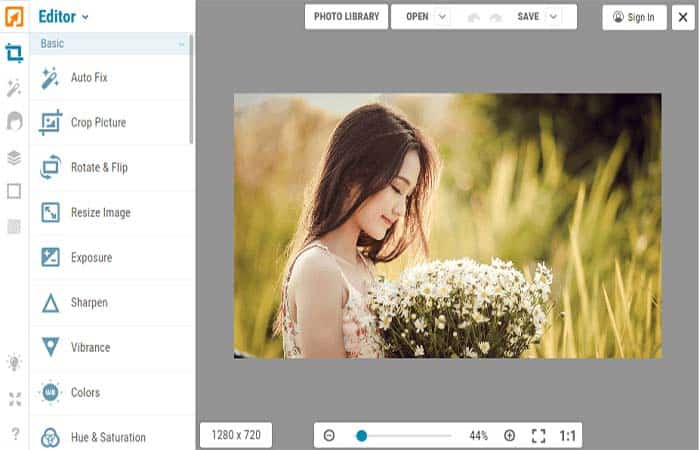NỘI DUNG (HIGHLIGHTS)
Cách chặn và tắt tiếng ai đó trên Discord: Discord là một trong những nền tảng trò chuyện thoại và văn bản phổ biến nhất trên internet. Nó được sử dụng cho mọi thứ, từ cộng đồng trò chơi đến thị trường ngách, nhóm người đam mê và mọi thứ ở giữa. Thật không may, như với bất kỳ cộng đồng trực tuyến nào, Discord có thể thu hút một vài trái táo xấu.
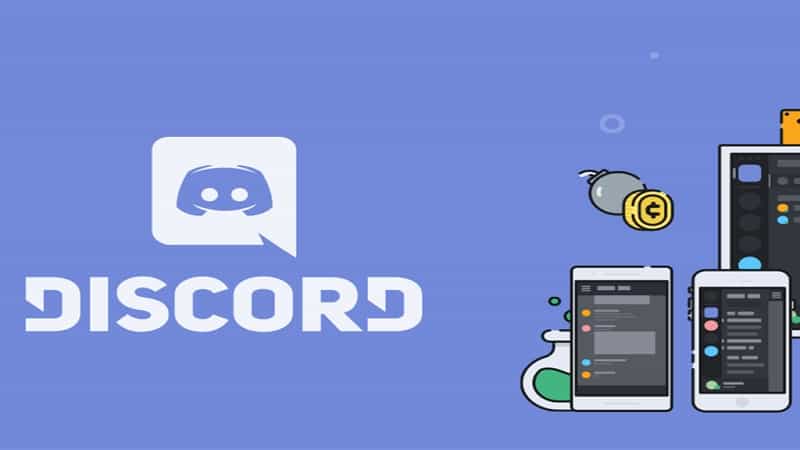
Nếu bạn chỉ sử dụng Discord với bạn bè, bạn sẽ không bao giờ cần sử dụng chức năng Mute. Tuy nhiên, nếu bạn là một phần của các cộng đồng lớn hơn, bạn có thể gặp phải ai đó quấy rối bạn hoặc nói một cách khá khó chịu. Bài viết này sẽ cho bạn thấy chính xác cách chặn và tắt tiếng ai đó trên Discord.
Tắt tiếng so với chặn người dùng Discord
Có hai cách chính để ngăn ai đó tương tác với bạn trên Discord: tắt tiếng người đó và chặn người đó. Nếu bạn tắt tiếng ai đó trong kênh thoại, bạn sẽ không nghe thấy bất cứ điều gì họ đăng. Tuy nhiên, họ vẫn có thể gửi cho bạn tin nhắn và giao tiếp qua văn bản.
Nếu bạn chặn một người dùng, điều này không chỉ ngăn bạn xem bài đăng của họ trong kênh Discord mà còn không thể gửi tin nhắn riêng tư cho bạn.
Người dùng sẽ biết họ đã bị tắt tiếng hoặc bị chặn?
Có những vấn đề phát sinh nếu bạn tắt tiếng hoặc chặn ai đó trên Discord. Trước hết, nó có thể gây phản cảm. Trong một cộng đồng chặt chẽ, điều này có thể dẫn đến nhiều hiềm khích. Đó không phải là điều mà bất kỳ ai cũng mong muốn, đặc biệt là xem xét những vấn đề này có thể chia nhóm dễ dàng như thế nào.
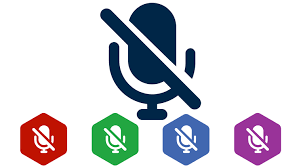
Tin tốt là Discord không thông báo cho người dùng nếu họ đã bị tắt tiếng. Họ sẽ không nhận được bất kỳ tin nhắn hoặc thông báo nào, nhưng họ có thể nhận thấy nếu bạn ngừng trả lời những điều họ nói trong kênh. Tất nhiên, trong các kênh có hàng chục hoặc hàng trăm người dùng, điều này sẽ ít được chú ý hơn đáng kể.
Discord cũng không thông báo cho người dùng nếu bạn chặn họ. Tuy nhiên, nếu họ cố gắng nhắn tin cho bạn, nó sẽ không thành công; thay vào đó, nó sẽ hiển thị cho người gửi một thông báo chung rằng bạn chỉ chấp nhận các tin nhắn riêng tư từ bạn bè.
Điều gì sẽ xảy ra nếu họ cố gắng gửi cho bạn một yêu cầu kết bạn? Người dùng sẽ nhận được thông báo cho biết bạn hiện không chấp nhận yêu cầu kết bạn và thay vào đó, bạn sẽ phải yêu cầu họ làm bạn với mình.
Cách chặn và tắt tiếng ai đó trên Discord
Cách tắt tiếng ai đó trên Discord
Nếu bạn muốn tắt tiếng ai đó trong Discord, thật đơn giản. Nếu bạn đang tham gia kênh thoại với người dùng, hãy nhấp chuột phải vào tên của họ và chọn hộp Mute từ menu. Cho đến khi bạn bỏ chọn hộp, người dùng đó sẽ vẫn bị ẩn.
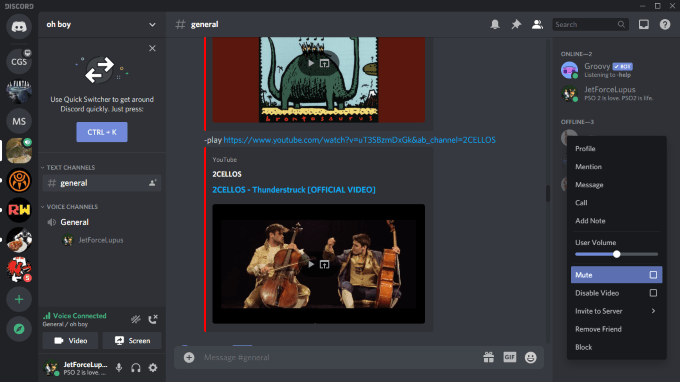
Bạn cũng có thể chọn một người dùng từ danh sách thành viên trong kênh và nhấp chuột phải vào tên của họ. Bạn có thể chọn tắt tiếng từ menu giống như khi bạn chọn tên của họ từ kênh thoại.
Nếu toàn bộ kênh đang làm phiền bạn (có lẽ quá nhiều thông báo), bạn có thể tắt tiếng toàn bộ kênh. Nhấp chuột phải vào tên kênh và chọn Mute Channel. Bạn có thể chọn tắt tiếng trong 15 phút, một giờ, tám giờ, 24 giờ hoặc cho đến khi bạn bật tiếng.
Làm thế nào để chặn ai đó trên Discord
Nếu người dùng đã đến thời điểm bạn không còn muốn tương tác với họ nữa, bạn có thể chặn họ dễ dàng như bạn có thể tắt tiếng họ. Bấm chuột phải vào tên người dùng trong chính kênh hoặc trong danh sách người dùng đang hoạt động rồi chọn Block.
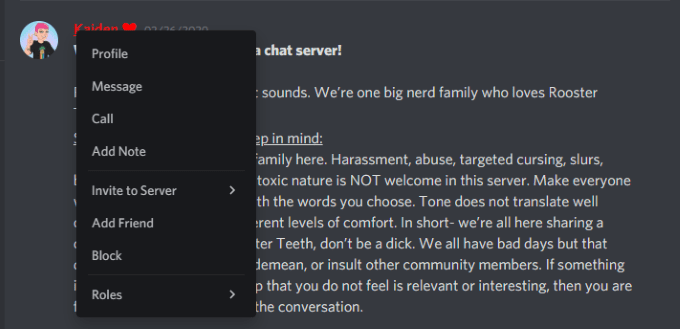
Khi bạn làm điều này, nó sẽ ngay lập tức chặn người dùng. Nếu họ có trong danh sách bạn bè của bạn, nó sẽ xóa họ.
Bạn cũng có thể chặn người dùng bằng cách nhấp chuột phải vào tên người dùng của họ và nhấp vào Profile, sau đó nhấp vào ba dấu chấm bên cạnh Send Message, chọn Block từ menu xuất hiện.
Kết luận
Hiểu sự khác biệt giữa tắt tiếng và chặn người dùng Discord và thực hiện các bước cần thiết để bảo vệ bản thân khỏi các phần tử độc hại trực tuyến có thể làm tăng trải nghiệm của bạn. Hy vọng với cách chặn và tắt tiếng ai đó trên Discord mà Blog thủ thuật máy tính f4vnn đã chia sẻ sexcos ích với bạn, chúc bạn thành công.
Bài Viết Cùng Chuyên MụcGame & Apk Mod Acapella Việt Template BLogspot Liên Kết URL